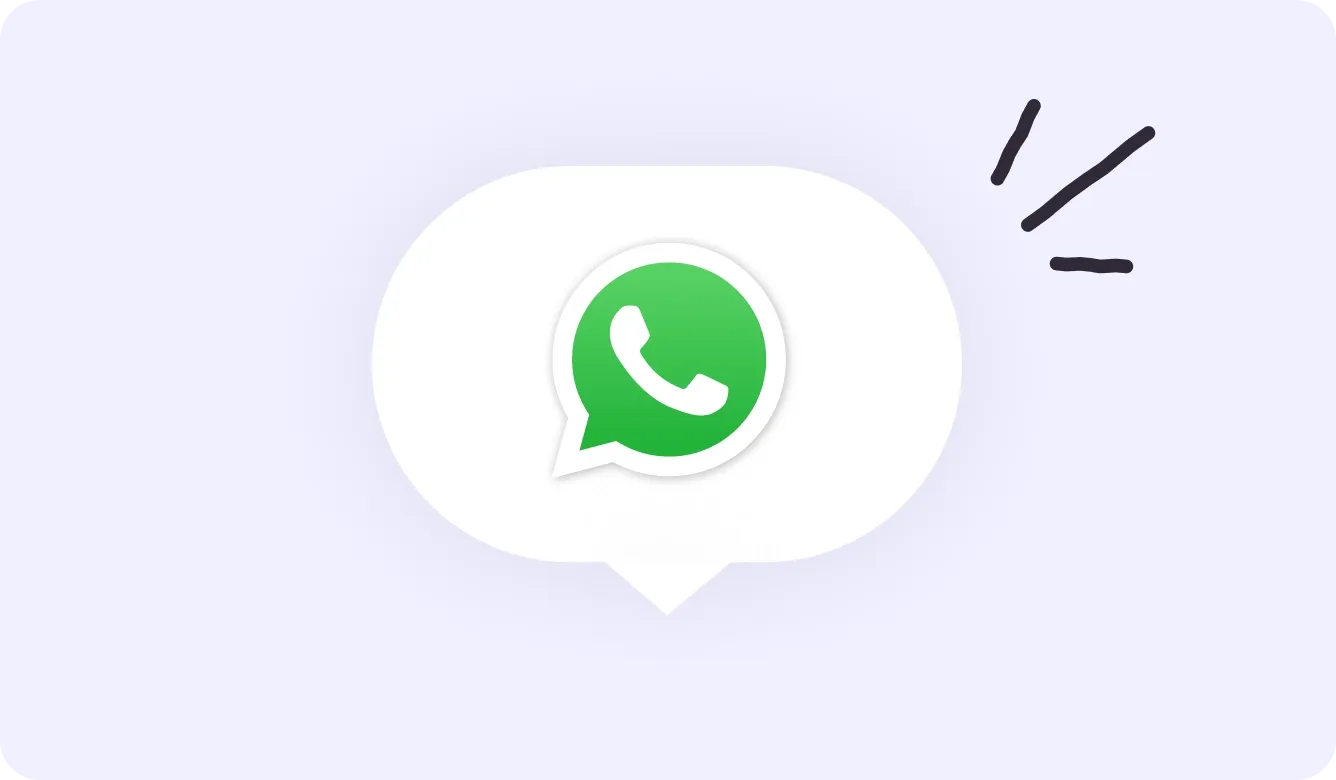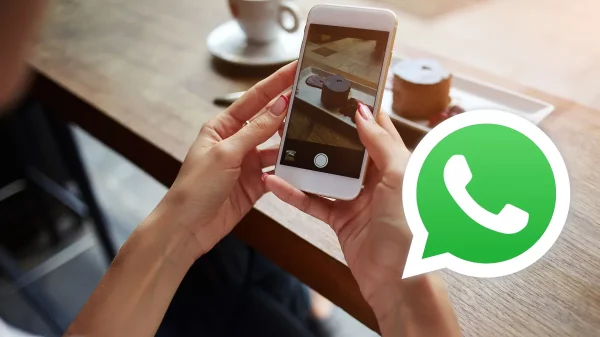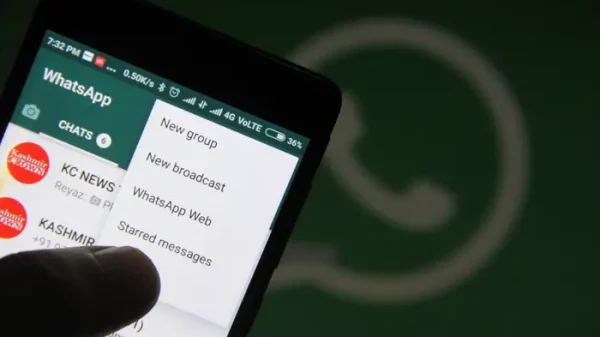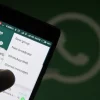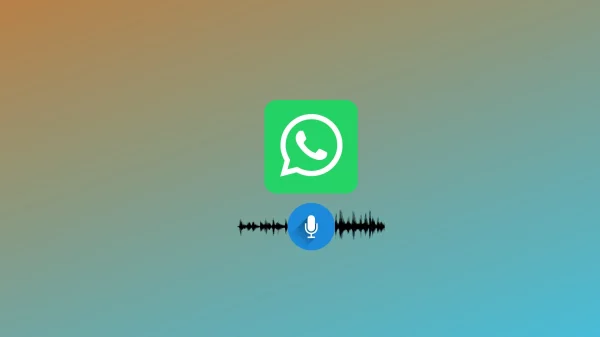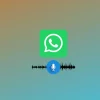Last updated on 28 Juni, 2024
Unbox.id – Saat menggunakan aplikasi Whatsapp, Anda mungkin secara tidak sengaja menghapus obrolan WhatsApp sehingga obrolan tersebut hilang. Mengutip Android Police, ada beberapa cara mengembalikan chat WhatsApp yang hilang. Berikut ulasannya.
Untuk memulihkan pesan WhatsApp yang terhapus, memerlukan backup agar chat dapat dicadangkan secara cloud. WhatsApp menyimpan data ke Google Drive untuk ponsel Android atau iCloud untuk iPhone.
Pengguna dapat mengatur frekuensi pencadangan ke:
- Tidak pernah
- Hanya ketika saya mengetuk “Cadangkan”
- Harian
- Mingguan
- Bulanan
Terlepas dari frekuensi pencadangan yang dipilih, buka Pengaturan > Obrolan > Cadangan Obrolan > Cadangkan Sekarang untuk menyimpan obrolan secara manual. Pengguna dapat memilih untuk mencadangkan video, mencadangkan menggunakan data seluler, atau mengenkripsi cadangan.
Selain pencadangan online, WhatsApp juga menyimpan data ke penyimpanan internal setiap malam tetapi opsi ini tidak didukung dukungan. Hanya untuk pengguna Android.
Dengan catatan, WhatsApp hanya menyimpan cadangan terbaru ke penyimpanan iCloud (cloud) Anda. Dengan setiap pencadangan baru, file lama akan dihapus. WhatsApp dapat menyimpan cadangan lokal selama beberapa hari di perangkat Android.
Baca juga: Whatsapp Companion Mode

WhatsApp Chat. (Sumber: Techie Bundle)
Cara Memulihkan Pesan WhatsApp yang Baru Saja Hilang
Jika kamu baru saja menghapus pesan, kamu bisa memulihkan pesan tersebut dengan memulihkan cadangan terakhir kamu. Berikut caranya:
- Uninstal WhatsApp dari smartphone.
- Instal ulang aplikasi WhatsApp. WhatsApp akan meminta kamu memulihkan pesan dari cadangan terbaru.
- Ketuk Pulihkan untuk memulai proses. Jika dilewatkan, kamu tidak dapat memulihkan file tersebut nanti.
Metode ini berfungsi pada perangkat Android dan iPhone tetapi memiliki kekurangan. Pengguna hanya dapat memulihkan chat yang dihapus antara pencadangan terakhir dan pencadangan berikutnya.
Jika pencadangan harian diatur ke jam 2 pagi, pengguna hanya dapat memulihkan pesan pesan yang dihapus setelah pencadangan terakhir 2 jam di pagi hari dan sebelum pencadangan berikutnya. Kerugian lainnya adalah memulihkan cadangan.
Seolah-olah aku kembali ke masa lalu. Dengan menggunakan contoh yang sama di atas, pengguna akan kehilangan semua pesan yang dikirim setelah pencadangan jam 2 pagi karena obrolan tidak dapat disimpan.
Baca juga: Cara Pastikan Keamanan Obrolan Di WhatsApp
Cara Memulihkan Pesan WhatsApp Lama yang Hilang

Sosial Media Whatsapp. (Sumber: Tech Tricks)
Memulihkan pesan yang terhapus setelah beberapa saat memang rumit karena penyimpanan cloud kamu mungkin hanya memiliki cadangan terbaru. Pemilik Android dapat menggunakan cadangan lokal di penyimpanan file mereka dengan mengikuti langkah-langkah berikut:
- Buka aplikasi File Manager
- Navigasikan ke /WhatsApp/Database. Di Android 10 dan yang lebih baru, navigasikan ke Android > Media > com.whatsapp > WhatsApp > Databases.
- Temukan msgstore.db.crypt12. file adalah cadangan chat terbaru. Pengguna mungkin melihat nomor berbeda setelah crypt, seperti msgstore.db.crypt14. Jangan diubah.
- Ganti namanya menjadi yang lain seperti msgstore-latest.db.crypt12.
- Temukan cadangan lama yang ingin dipulihkan, biasanya dalam format msgstore-YYYY-MM-DD.1.db.crypt12, dan ganti namanya menjadi msgstore.db.crypt12.
- Uninstal WhatsApp.
- Jika pencadangan Google Drive diaktifkan, akses dan hapus file dengan membuka Google Drive, membuka sidebar kiri, dan memilih Cadangan. Tindakan ini akan mencegah WhatsApp menggunakan cadangan Drive alih-alih file lokal.
- Instal ulang WhatsApp.
- Ketuk Pulihkan ketika diminta untuk memulihkan dari file cadangan.
Pengguna akan kehilangan pesan yang diterima setelah pencadangan itu. Namun terdapat jalan keluar untuk masalah ini.
Sumber & Foto: Dari berbagai sumber
Karya yang dimuat ini adalah tanggungjawab penulis seperti tertera, tidak menjadi bagian tanggungjawab redaksi unbox.id.